Hur man ändrar standard Google-konto

Använder du flera Google-konton på Android och PC och vet inte hur man ändrar standard Google-konto? Läs vidare för att lära dig de hemliga stegen.
Vad gör du när du behöver dela filer mellan dessa enheter? De som behöver dela filer mellan sin Android-telefon och sin dator vet ofta att processen är skrämmande! Ja, du kan alltid använda USB-kabel för att tjäna ditt syfte, men har du någonsin tänkt på att hitta alternativ för detsamma? Om du letar efter svar på "Hur överför man filer från Android till PC utan krångel?" då är du på det bästa stället att veta om dem! Gå igenom listan och lär dig om Android-apparna för filöverföring!
Hur man överför filer från Android till PC
1. AirDroid
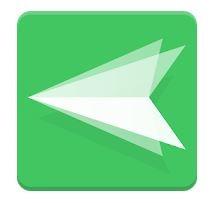
Det är den mest populära som används för att flytta filer från Android till PC! Det har varit med i PCWorld, Gizmodo, XDA och många andra eftersom det är effektivt för att komma åt din Android eller surfplatta från din PC gratis! Den kan också användas som spegelapp eftersom den kan casta din lilla skärm till PC! Det bästa med AirDroid ber dig inte att rota din telefon och har också en uppsjö av funktioner.
Läs också:-
De 10 bästa fildelningsapparna för Android 2021... Vill du veta hur man överför data utan USB och kablar från en enhet till en annan? Vill du hur...
2. Feem
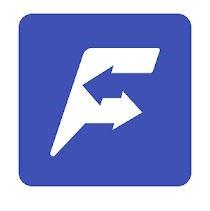
Om du har anslutit alla dina enheter till samma nätverk, helst WiFi, kan du också använda Feem. Denna app har rykte om att effektivt dela filer mellan enheter som är anslutna över samma nätverk! Genom att använda detta eliminerar du behovet av att e-posta filerna, leta efter USB eller göra något som är obekvämt! Allt du behöver göra är att starta Feem på både sändande och mottagande enhet! Du kan överföra filer från en telefon till en annan, från telefon till dator eller vice versa.
3. Pushbullet – SMS på PC
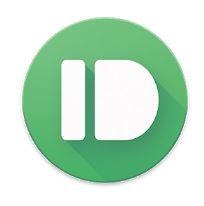
Enligt CNET är Pushbullet en app "du aldrig visste att du behövde." Det kan hjälpa dig att dela filer mellan Android-enhet och PC. Dessutom har den olika andra funktioner som tillhandahållande av sms från PC, avvisa meddelanden från båda dina enheter samtidigt! Den har till och med en kanal som kan besökas i händelse av förvirring! Den här är definitivt en av de Android-filöverföringsappar som är värda att prova!
4. Resilio Sync
Det hjälper till att överföra filer från en enhet till en annan och fungerar bra stora filer! Det fungerar som molntjänster som lagrar allt på en plats och sedan ger dig tillgång till att arbeta med dem från vilken enhet som helst! Det är mer eller mindre som ett privat moln som står till ditt förfogande! Dessutom finns det flera andra funktioner i Resilio Sync! Du kan ladda ner den härifrån och sömlöst överföra appar från en enhet till en annan trots skillnader i deras operativsystem!
Läs också:-
Android-inställningar för att spara batteri, lagring och tid Lär dig allt om funktionerna i Android som hjälper dig att spara tid, lagring och batteri automatiskt utan att göra...
5. Filedrop – Para ihop och dela
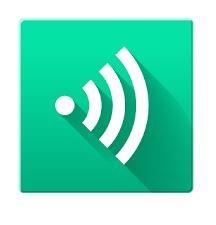
Detta är ännu en app som hjälper dig att flytta filer från din Android-enhet till PC! Det fungerar på liknande fenomen som Feem! Den överför dina filer med WiFi och därför behöver du appen på både sändande och mottagande enhet! Den här kan också användas som skärmspeglingsapp för att casta din skärm på stor skärm!
Det finns flera andra applikationer som använder liknande koncept men som inte fungerar som förväntat! Men om du inte vill använda Android filöverföringsapp för detta ändamål, så finns det andra alternativ också! Du kan till exempel använda Bluetooth , eller ditt SD-kort, även molntjänsterna och e-postmeddelanden fungerar bra om inte filstorleken inte överskrider gränsen!
Vi hoppas att nu ditt dilemma om "hur man överför filer från Android till PC?" har löst sig! Vad tror du? Låt oss veta dina åsikter i kommentarsfältet nedan!
Använder du flera Google-konton på Android och PC och vet inte hur man ändrar standard Google-konto? Läs vidare för att lära dig de hemliga stegen.
Facebook-berättelser kan vara mycket roliga att göra. Här är hur du kan skapa en berättelse på din Android-enhet och dator.
Fyller det på din Android? Lös problemet med dessa nybörjarvänliga tips för alla enheter.
Hur man aktiverar eller inaktiverar stavningskontrollfunktioner i Android OS.
En handledning som visar hur du aktiverar utvecklaralternativ och USB-felsökning på Samsung Galaxy Tab S9.
Älskar du att läsa e-böcker på Amazon Kindle Fire? Lär dig hur du lägger till anteckningar och markerar text i en bok på Kindle Fire.
Jag ger en lista över saker du kan prova om din Android-enhet verkar starta om slumpmässigt utan uppenbar anledning.
Vill du lägga till eller ta bort e-postkonton på din Fire-surfplatta? Vår omfattande guide går igenom processen steg för steg, vilket gör det snabbt och enkelt att hantera dina e-postkonton på din favorit enhet. Missa inte denna viktiga handledning!
En handledning som visar två lösningar på hur man permanent förhindrar appar från att starta vid uppstart på din Android-enhet.
Behöver du nedgradera en app på Android-enhet? Läs den här artikeln för att lära dig hur du nedgraderar en app på Android, steg för steg.






